Die 3 einfachsten Möglichkeiten, das Video-Seitenverhältnis für soziale Medien zu ändern
Das Seitenverhältnis zeigt das Verhältnis zwischen Breite und Höhe eines Videos. Wenn Sie Videos auf verschiedenen Plattformen oder Geräten ansehen, fällt auf, dass die Seitenverhältnisse sehr unterschiedlich sind. Wenn Sie durch TikTok scrollen, werden Videos vertikal abgespielt. Wenn Sie ein YouTube-Video auf Ihrem Computer ansehen, sind die meisten davon horizontal. Als Videomacher ist es eine gängige Erfahrung, das Seitenverhältnis anzupassen, damit es auf verschiedene Bildschirme passt. Dieser Beitrag ist eine ausführliche Anleitung, die Ihnen hilft Ändern Sie das Video-Seitenverhältnis. Es werden sowohl Desktopsoftware als auch Onlinetools bereitgestellt.
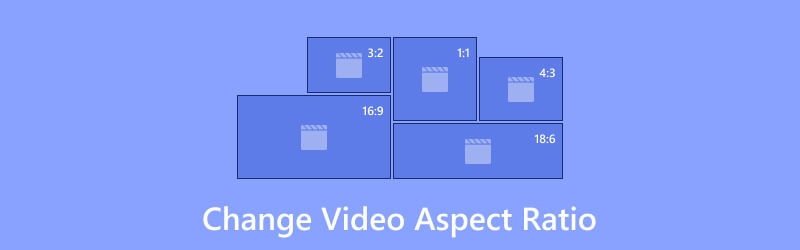
- LEITFADENLISTE
- Teil 1. Gängige Video-Seitenverhältnisse in verschiedenen Situationen
- Teil 2. So ändern Sie das Video-Seitenverhältnis
- Teil 3. Häufig gestellte Fragen zum Ändern des Video-Seitenverhältnisses
Teil 1. Gängige Video-Seitenverhältnisse in verschiedenen Situationen
Bevor wir mit den Schritten beginnen, möchten Sie vielleicht wissen, welches Seitenverhältnis bei bestimmten Apps oder Plattformen bevorzugt wird. Hier haben wir einige gängige Video-Seitenverhältnisse und die idealen auf beliebten Plattformen aufgelistet.
| Gängiges Video-Seitenverhältnis | Typ | Plattform |
|---|---|---|
| 16:9 | Breitbild | Mobilgeräte, Online-Streaming-Plattformen, Filme, Fernsehen usw. |
| 9:16 | Vertikal | Social-Media-Apps auf Smartphones. |
| 1:1 | Quadrat | In-Feed-Videos auf Social-Media-Plattformen. |
| 4:3 | Ganzer Bildschirm | Herkömmliche Fernseher. |
| 21:9 | Kinoleinwand | Kinos mit Rundum-Leinwänden. |
Seitenverhältnis von TikTok-Videos
| Videotyp | Seitenverhältnis |
|---|---|
| TikTok-Video | 1:1 oder 9:16 |
| In-Feed TikTok-Videoanzeigen | 1:1, 9:16, 16:9 |
| Newsfeed TikTok Videoanzeigen | 1:1 oder 9:16 |
Twitter (X) Video-Seitenverhältnis
Twitter empfiehlt ein Video-Seitenverhältnis von 16:9 oder 1:1.
Seitenverhältnis von Facebook-Videos
| Videotyp | Seitenverhältnis |
|---|---|
| Facebook Video | 1:1 |
| Facebook-Story | 9:16 |
| Facebook-Post | 1.19:1 |
Seitenverhältnis von LinkedIn-Videos
LinkedIn bevorzugt Video-Seitenverhältnisse von 1:1, 16:9 oder 9:16.
Seitenverhältnis von YouTube-Videos
| Videotyp | Seitenverhältnis |
|---|---|
| YouTube Video | 16:9 |
| YouTube Shorts | 9:16 |
Seitenverhältnis von Instagram-Videos
| Videotyp | Seitenverhältnis |
|---|---|
| Instagram-Rolle | 9:16 |
| Instagram-Story | 9:16 |
| Instagram-Beitrag | 1:1 |
Teil 2. So ändern Sie das Video-Seitenverhältnis
In diesem Teil erfahren Sie, wie Sie das Video-Seitenverhältnis mit der besten Software und praktischen Online-Tools ändern. Alle Empfehlungen wurden getestet. Sie alle sorgen dafür, dass Sie das Seitenverhältnis Ihres Videos reibungslos anpassen können.
Bestes Tool zum Ändern des Video-Seitenverhältnisses
ArkThinker Video Converter Ultimate ist ein Videoeditor mit allen Funktionen, mit dem Sie das Seitenverhältnis Ihres Videos ändern können. Sie können ein Videoseitenverhältnis aus den angegebenen Optionen auswählen oder frei festlegen. Es bietet bis zu 7 Seitenverhältnisse, darunter 17:9, 4:3, 21:9, 16:10, 5:4, 1:1 und 9:16, und deckt damit alle gängigen Seitenverhältnisse ab. Darüber hinaus können Sie das Zuschneidefeld frei ziehen und anpassen, um seine Position und Größe zu ändern. Nach der Anpassung können Sie Ihr Video mit erweiterten Einstellungen für Format, Encoder, Auflösung, Zoommodus, Bildrate und Qualität optimieren. Obwohl es viele Funktionen bietet, ist es super einfach zu verwenden. Folgen Sie einfach der Anleitung unten, um das Seitenverhältnis des Videos anzupassen.
- Ändern Sie das Video-Seitenverhältnis einfach und frei.
- Zeigen Sie eine Vorschau des Videos an, nachdem Sie das Seitenverhältnis angepasst haben.
- Unterstützt Video und Audio in über 1.000 Formaten.
- Erweiterte Einstellungen für Videoqualität, Encoder, Bildrate usw.
Laden Sie den ArkThinker Video Aspect Ratio Converter auf Ihren Computer herunter, installieren und starten Sie ihn.
Gehen Sie zum Menü oben, klicken Sie auf das Werkzeugkasten, und wähle Video-Cropper.

Importieren Sie das Video, in dem Sie das Seitenverhältnis ändern möchten, indem Sie auf das + Taste.

Wählen Sie das gewünschte Seitenverhältnis aus der Dropdown-Liste. Oder stellen Sie das Frei Modus, um das Video-Seitenverhältnis nach Belieben zu ändern. Passen Sie bei Bedarf den Zuschneiderahmen und die Position an. Als nächstes können Sie eine Vorschau anzeigen, indem Sie auf das Vorschau Taste.
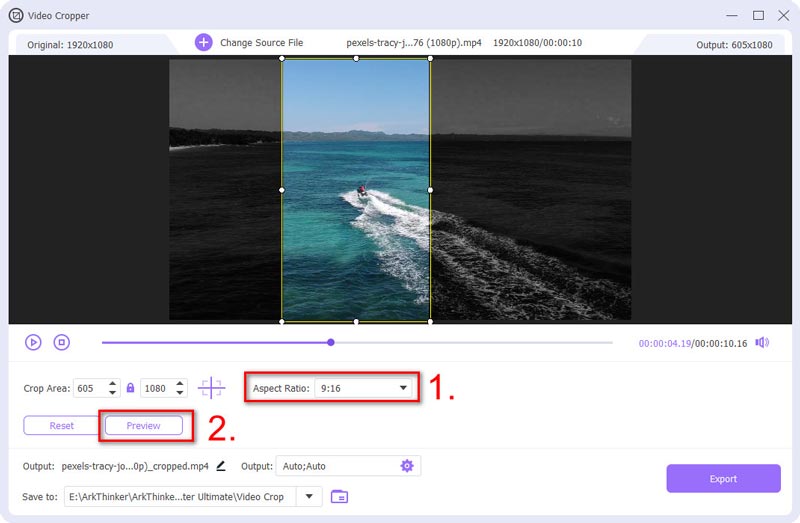
(Optional) Klicken Sie auf das Ausgabe Dropdown-Liste, um Format, Auflösung, Bildrate und mehr einzustellen. Gehen Sie nach unten und klicken Sie auf die Datei Symbol, um einen Ort zum Speichern Ihres Videos auszuwählen. Klicken Sie abschließend auf Export.
Nach Abschluss wird Ihr Video im Popup-Ordner angezeigt. Das Beste an ArkThinker ist, dass es fast alle Videoformate ohne Größenbeschränkung verarbeiten kann und Ihnen viele weitere Optionen für das Ausgabevideo bietet. Darüber hinaus finden Sie in der Toolbox viele weitere wertvolle Bearbeitungstools, wie z. B. den Video Enhancer, Videoumkehrer, Kompressor, 3D-Maker, Wasserzeichenentferner usw.
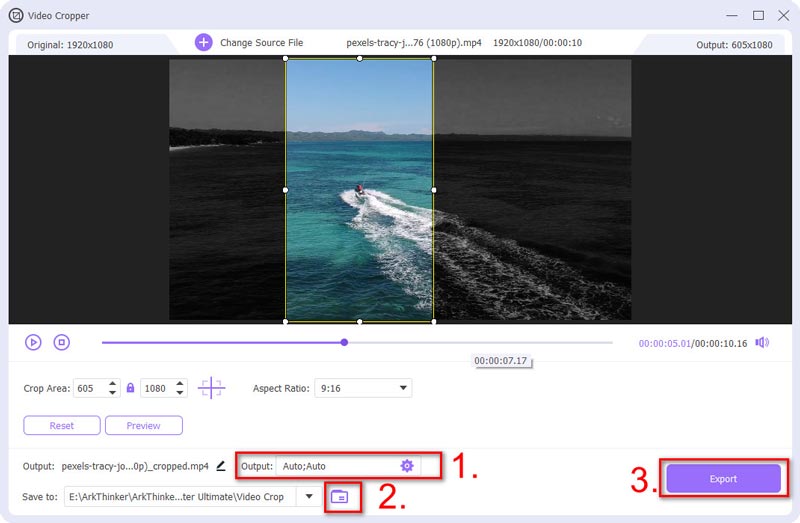
EZGIF Online-Video-Zuschneidetool
Um das Seitenverhältnis schneller zu ändern, können Sie das EZGIF Online Video Crop Tool ausprobieren. Es bietet die Seitenverhältnisse 1:1, 4:3, 3:2, 2:1, 16:9, 1:2 und Goldener Schnitt. Sie können nur MP4-, AVI-, MOV- oder WebM-Videodateien mit einer Größe von 100 MB hochladen. Sehen wir uns an, wie Sie damit das Video-Seitenverhältnis ändern können.
Gehe zu ezgif.com/crop-video, wählen Sie ein Video aus Ihren lokalen Dateien aus oder fügen Sie die Video-URL ein. Klicken Sie anschließend auf den blauen Button Video hochladen!
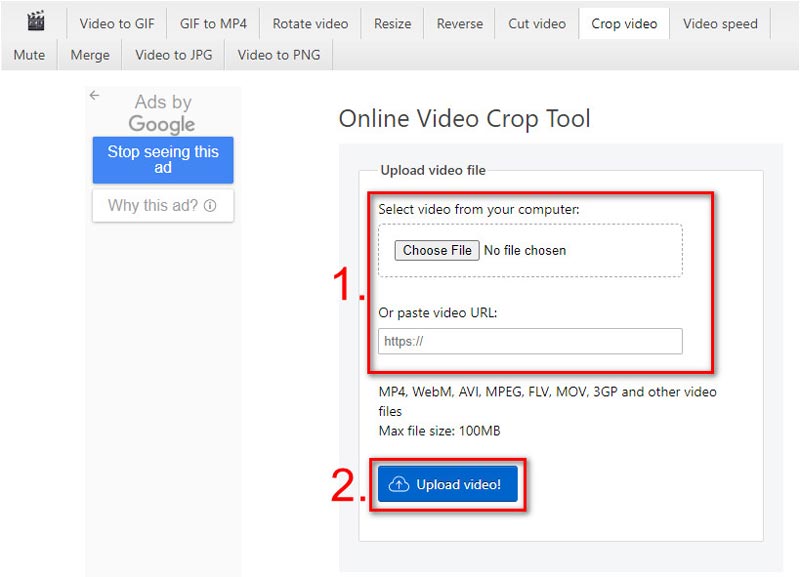
Wählen Sie das gewünschte Seitenverhältnis und passen Sie den Zuschneiderahmen des Videos an. Wählen Sie als Nächstes das Ausgabeformat und die Kodierung. Klicken Sie abschließend auf die Schaltfläche Video zuschneiden!
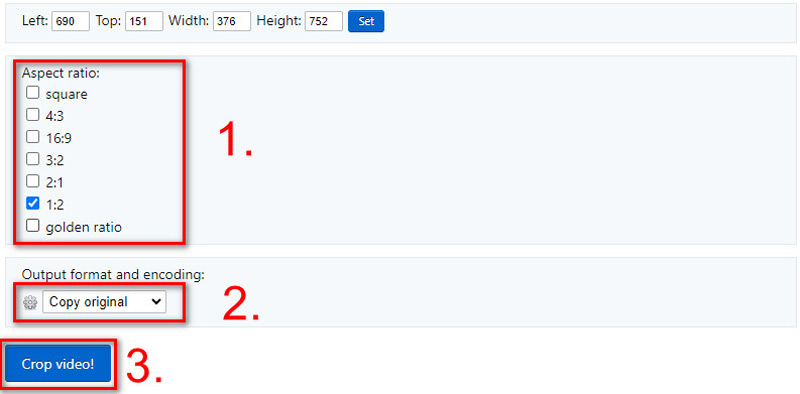
Sie finden das neue Video unten auf der Webseite. Klicken Sie auf das Dreipunkt Symbol, um es herunterzuladen oder im Vollbildmodus abzuspielen.
Notiz: Wenn Ihr Video groß ist, dauert das Hochladen länger. Da die Formate begrenzt sind, kann es manchmal zu Inkompatibilitätsproblemen kommen.
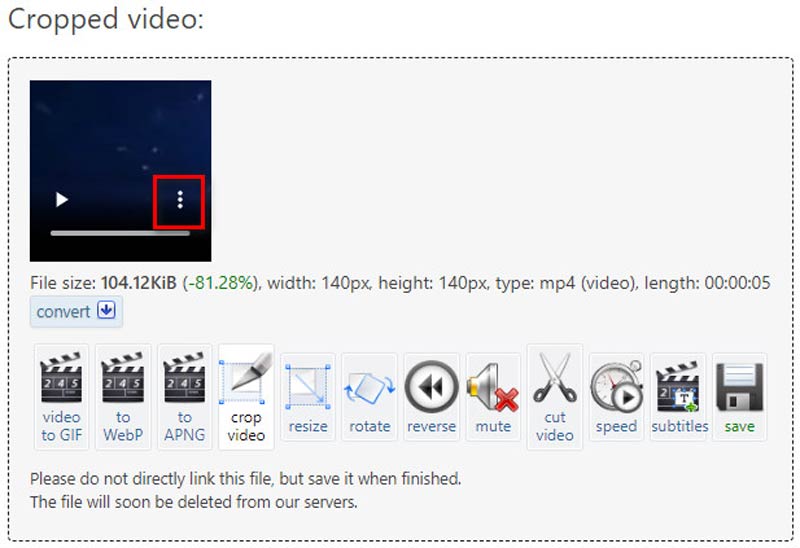
VEED.io
VEED.io ist ein praktisches Tool zum Ändern des Video-Seitenverhältnisses für soziale Medien. Es bietet bevorzugte Seitenverhältnisoptionen für TikTok, YouTube, Instagram, Twitter, Facebook und mehr. Sie können auch Seitenverhältnisse von 9:16, 4:5, 1:1, 5:4 und 16:9 wählen. Nachdem Sie das Verhältnis geändert haben, können Sie es direkt mit einem Link teilen. Lesen Sie jetzt die Kurzanleitung, um zu erfahren, wie Sie Videos für bestimmte Social-Media-Plattformen erstellen.
Gehe zu veed.oi, starten Sie ein neues Projekt und laden Sie Ihre Videodatei hoch.
Notiz: Wenn Sie die kostenlose Version verwenden, sollte die Videolänge weniger als 10 Minuten betragen und die maximale Dateigröße beträgt 250 MB.

Wählen Einstellungen im linken Menü und wählen Sie aus der Liste eine Größe für Ihr Video aus. Sie können auch den Hintergrund ändern, um Ihre Markenfarbe hinzuzufügen.
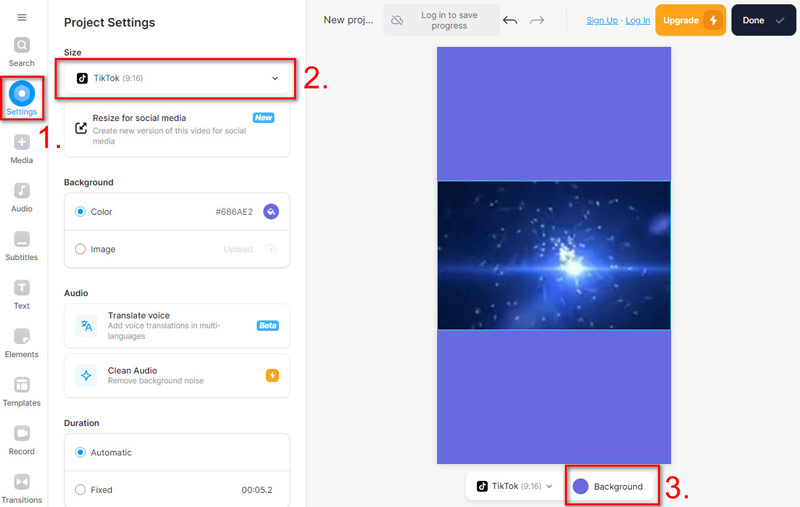
Klick auf das Erledigt Klicken Sie oben rechts auf die Schaltfläche und wählen Sie Video exportieren.
Jetzt können Sie das Video teilen oder auf Ihren Computer herunterladen. In der oberen rechten Ecke Ihres Videos wird ein Wasserzeichen angezeigt.
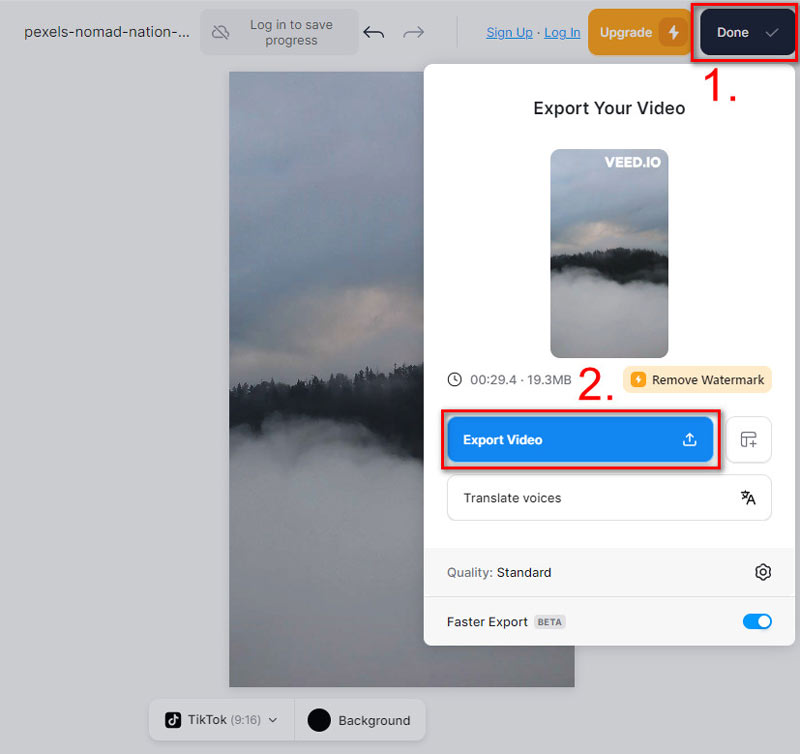
Teil 3. Häufig gestellte Fragen zum Ändern des Video-Seitenverhältnisses
Seitenverhältnis: Ist es möglich, das 16:9-Video in 9:16 umzuwandeln?
Ja. Sie können das 16:9-Video (Breitbild) in 9:16 (vertikal) konvertieren. Allerdings wird das Video an den Seiten zugeschnitten, um dem vertikalen Format zu entsprechen.
Warum ändert iMovie automatisch mein Video-Seitenverhältnis?
Das Seitenverhältnis von iMovie ist standardmäßig 16:9. Wenn Ihr Video nicht in das Seitenverhältnis passt, passt iMovie es an, um sicherzustellen, dass es auf den Bildschirm passt. Sie können jedoch Ändern Sie das Seitenverhältnis in iMovie indem Sie Ihr Video zuschneiden.
Wie repariert man ein gestrecktes Video?
Sie können Videobearbeitungssoftware wie Premiere Pro verwenden. Importieren Sie Ihr gestrecktes Video und klicken Sie auf Datei > Neu > Reihenfolge > Einstellungen. Ändern Sie als nächstes die Bearbeitungsmodus Zu Brauch. Stellen Sie abschließend die Rahmengröße indem Sie die gewünschte vertikale und horizontale Auflösung eingeben, um das gestreckte Video zu korrigieren.
Abschluss
Es ist einfach zu Ändern Sie das Video-Seitenverhältnis mit den drei oben genannten Tools. Alle können Ihre Videos für die Anzeige auf verschiedenen Plattformen geeignet machen. ArkThinker Video Converter Ultimate zeichnet sich durch zahlreiche Optionen für das Seitenverhältnis, breitere Formatkompatibilität und unbegrenzte Videogröße oder -länge aus. Die anderen beiden Online-Tools sind praktisch, aber aufgrund ihrer Abhängigkeit vom Netzwerk manchmal instabil. Wenn Sie häufig Videos erstellen müssen oder erweiterte Einstellungen wünschen, ist ArkThinker das Tool, auf das Sie sich verlassen können.
Was haltet Ihr von diesem Beitrag? Klicken Sie hier, um diesen Beitrag zu bewerten.
Exzellent
Bewertung: 4.9 / 5 (basierend auf 527 Stimmen)
Finden Sie weitere Lösungen
Passen Sie die Videolänge für Instagram-Posts, Stories und IGTV an Die 10 besten Video-Loopers auf dem Desktop und online, die Sie nicht verpassen dürfen So erstellen Sie eine Diashow oder Videocollage für Facebook So beschleunigen Sie ein Video auf iPhone und iPad mit 3 Methoden Konkretes Tutorial zum Erstellen eines geteilten Bildschirms auf TikTok für Anfänger So platzieren Sie zwei Videos nebeneinander auf Computer und SmartphoneRelative Artikel
- Video bearbeiten
- So verlängern Sie ein kurzes Video mit drei verschiedenen Methoden
- Loopen Sie ein Video auf dem iPhone, iPad, Android-Telefon und Computer
- Kostenlose Videobearbeitungssoftware – Die 7 besten kostenlosen Videobearbeitungs-Apps
- 3 TikTok-Wasserzeichen-Entferner-Apps zum Entfernen von TikTok-Wasserzeichen
- Videofilter – So fügen Sie einem Video einen Filter hinzu und setzen ihn ein 2024
- So verlangsamen Sie ein Video und erstellen ein Zeitlupenvideo 2024
- Teilen Sie Ihre große Videodatei mit den 3 besten Filmtrimmern 2024
- So fügen Sie Wasserzeichen zu Videos auf verschiedenen Geräten hinzu 2024
- Die 5 besten MP4-Kompressoren zur Reduzierung der Videodateigröße 2024
- Detaillierte Anleitung zum Verlangsamen eines Videos auf Snapchat 2024



